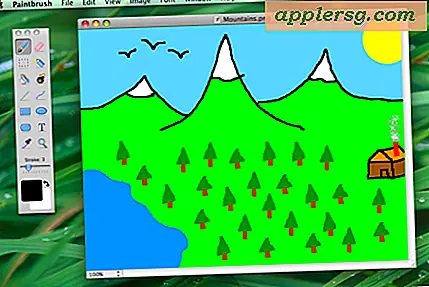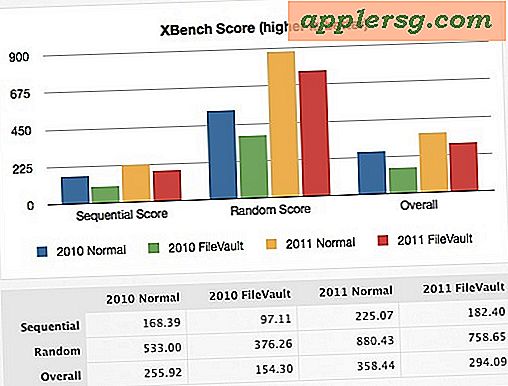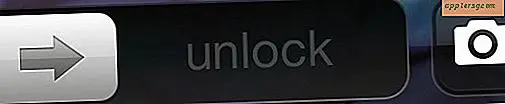So verbinden Sie .M4V-Dateien
Das Arbeiten mit digitalen Videodateien bietet mehr Komfort als Discs und andere Speichermedien. Zum einen ist die Länge einer digitalen Videodatei nicht durch die Kapazität einer CD oder DVD begrenzt. Ein langer Film, der zur Speicherung auf zwei oder mehr Discs in mehrere Teile aufgeteilt wurde, kann auf Ihrer Festplatte zu einem einzigen, vollständigen Film wieder zusammengesetzt werden. Dafür stehen eine Reihe von Programmen zur Verfügung, aber der kostenlose QuickTime-Player von Apple ist eine der einfachsten und günstigsten Möglichkeiten. Dieser Vorgang funktioniert für eine Reihe von Dateiformaten, einschließlich .M4V-Dateien.
Schritt 1
Öffnen Sie den QuickTime-Player, indem Sie auf "Start", "Programme" und "QuickTime Player" klicken oder auf das "QuickTime"-Symbol auf Ihrem Desktop klicken.
Schritt 2
Klicken Sie auf dem Desktop auf den Link "Computer", um Ihre Dateien anzuzeigen, und navigieren Sie zu dem Ordner, in dem sich Ihre .M4V-Dateien befinden.
Schritt 3
Klicken Sie auf die erste Videodatei und halten Sie die Maustaste gedrückt, während Sie sie in das QuickTime-Fenster ziehen, und lassen Sie dann die Maustaste los. Der Anfang der Videodatei sollte im Viewer erscheinen.
Schritt 4
Klicken und halten Sie das "Scrub"-Symbol, das wie ein kleines Dreieck aussieht. Ziehen Sie das "Scrub"-Symbol ganz an den rechten Rand der Timeline. Dies markiert den Ort, an dem die nächste Datei eingefügt werden soll.
Schritt 5
Klicken Sie auf das nächste Video und halten Sie die Maustaste gedrückt, während Sie es in das QuickTime-Fenster ziehen. Dadurch wird das zweite Video direkt nach dem ersten eingefügt. Wiederholen Sie die Schritte 4 und 5 für alle anderen Videos, die Sie der zusammengeführten Datei hinzufügen möchten.
Schritt 6
Klicken Sie in der Titelleiste auf "Datei" und wählen Sie "Speichern unter...", sobald alle Dateien zur Timeline hinzugefügt wurden. Wählen Sie einen Speicherort für Ihre gespeicherte Datei und benennen Sie die Datei bei Bedarf um. Stellen Sie außerdem sicher, dass die Option "Als eigenständigen Film speichern" aktiviert ist.
Klicken Sie unten rechts im Fenster auf die Schaltfläche "Speichern". Das Programm benötigt nun einige Zeit, um die Videodatei zu verarbeiten. Wenn es fertig ist, haben Sie eine zusammengeführte Kopie Ihrer Videodateien.